Mallipohjaisten sovellusten lokalisoitavan tekstin kääntäminen
Jos olet mukauttanut taulukon tai sarakkeen tekstiä, esimerkiksi sarakkeen otsikkoa tai avattavan luettelon arvoja, haluat ehkä tuoda mukauttamasi tekstit myös niiden ympäristöösi kuuluvien henkilöiden käyttöön, jotka eivät käytä oman ympäristösi ensisijaisen kielistä versiota.
Prosessi sisältää seuraavat vaiheet:
- Muiden kielten ottaminen käyttöön ympäristössä
- Lokalisoitavan tekstin vieminen
- Lokalisoitavan tekstin kääntäminen
- Lokalisoidun tekstin tuominen
Muiden kielten ottaminen käyttöön ympäristössä
Jos et ole vielä ottanut kieliä käyttöön ympäristössä, voit ottaa ne käyttöön kohdan Kielen käyttöönotto vaiheiden avulla.
Tärkeä
Kunkin kielen käyttöönotto voi kestää useita minuutteja. Tänä aikana ympäristön muut käyttäjät eivät voi käyttää sovellusta. Kieliä tulisi ottaa käyttöön sellaisina aikoina, kun siitä on vähiten haittaa käyttäjille.
Vihje
Kun otat käyttöön kieliä, ota huomioon kunkin kielen käytössä olevat LCID-arvot. Arvo näyttää lokalisoitavan tekstin vietyjen tietojen kielen. Kielikoodit ovat neli- tai viisinumeroisia aluekohtaisten asetusten tunnuksia. Kelvolliset aluekohtaisten asetusten tunnusten arvot löytyvät Locale ID (LCID) -kaaviosta).
Lokalisoitavan tekstin vieminen
Vietävän lokalisoitavan tekstin vaikutusalue on ei-hallittu ratkaisu, joka sisältää lokalisoitavan tekstin.
Valitse Power Appsissa Ratkaisut. Jos nimikettä ei ole sivupaneelissa, valitse ... Lisää ja valitse sitten haluamasi nimike.
Valitse Kaikki ratkaisut -luettelossa ei-hallittu ratkaisu, joka sisältää lokalisoitavan tekstin.
Valitse komentopalkissa Käännökset > Vie käännökset.

Näkyviin tulee seuraavat tiedot sisältävä ilmoitus:
Käännöksen mukautettujen otsikoiden vieminen voi kestää useita minuutteja. Valitse vientilinkki uudelleen vasta sitten, kun ensimmäinen vienti on valmis. Haluatko varmasti suorittaa viennin nyt?
Valitse OK, jos haluat jatkaa.
Kun vienti on valmis, tallenna käännöksien zip-tiedosto. Tiedoston nimi on esim. CrmTranslations_{0}_{1}.zip, jossa {0} on ratkaisun yksilöivä tunnus ja {1} on ratkaisun versionumero.
Lokalisoitavan tekstin kääntäminen
Voit lähettää tämän tiedoston kääntäjälle, käännöstoimistoon tai lokalisointiyritykseen.
Jos osaat kääntää tekstiä tai jos haluat vain nähdä muodon, voit purkaa viedyn zip-tiedoston. Se sisältää kaksi XML-tiedostoa.
[Content_Types].xmlCrmTranslations.xml
Voit avata CrmTranslations.xml-tiedoston Microsoft Office Excelissä.
Vihje
Jos et yleensä avaa XML-tiedostoja Excelissä, voi olla helpoin avata Excel ja avata tiedosto liittämällä puretun CrmTranslations.xml-tiedoston polku.
Tärkeä
Varmista, että tiedostomuotoa ei muuteta. Jos tallennat tiedoston jossakin toisessa muodossa, et voi tuoda sitä takaisin.
Kun tarkastelet tietoja Excelissä, valitse Lokalisoidut otsikot -välilehti.
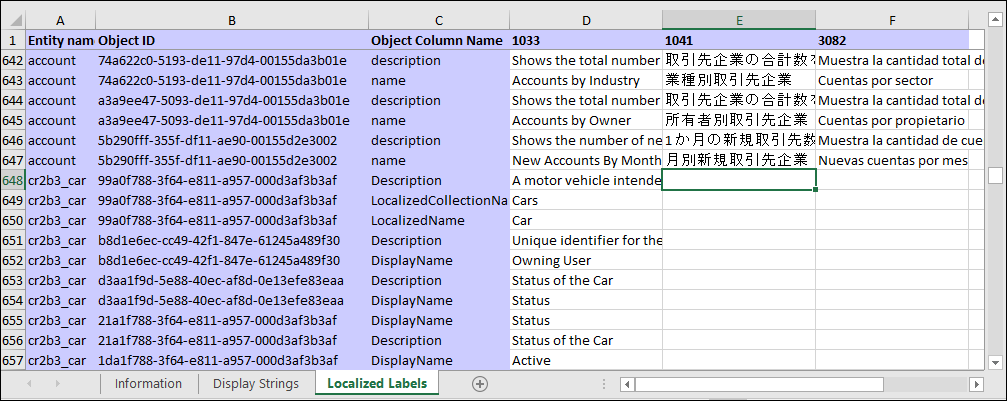
Kaikissa mukautetuissa taulukoissa ja sarakkeissa on tyhjiä soluja lokalisoitavaa tekstiä varten. Lisää näihin kohteisiin lokalisoidut arvot.
Huomautus
Jos olet muuttanut vakiotaulukon tai taulukkosarakkeen näyttönimeä tai kuvausta, lokalisoidut merkkijonot vastaavat yhä alkuperäisen arvon käännöksiä. Nämä tulee lokalisoida uutta arvoa vastaaviksi.
Näyttömerkkijonot-välilehti sisältää tekstin, joka näytetään muissa käyttöliittymäelementeissä, kuten valintanauhan komennoissa, virhesanomissa ja lomakkeen otsikoissa.
Lokalisoitavan tekstin päivittäminen asennuskielellä
Jos muutat jonkin erityissanoman osana olevan vakiotaulukon tai taulukkosarakkeen näyttönimeä, voit päivittää Näyttömerkkijonot-välilehden tiedot käyttämään mukautettua nimeä.
Vihje
Vaikka järjestelmätaulukkosanomien muokkauksessa käytettävä käyttöliittymä sisältää useita viittauksia taulukon nimiin, se ei sisällä niitä kaikkia. Tämän tekniikan avulla voit löytää niitä lisää. Lisätietoja: Järjestelmän taulukkosanomien muokkaaminen
Jos esimerkiksi muutat Asiakas-taulukon näyttönimeksi Yritys, voit hakea Näyttömerkkijonot-kohdan asennuskielen sarakkeesta seuraavia vastaavuuksia: account, accounts, Account ja Accounts. Tämän jälkeen voit korvata vastaavat soveltuvat kohdat seuraavista: company, companies, Company ja Companies.
Tärkeä
Älä tee tiedostossa yleistä etsi ja korvaa -toimintoa. Varmista, että vastaavat teksti todella viittaa muutettuihin nimiin.
Lokalisoidun tekstin tuominen
Tekstin tuominen vaatii tiedostojen pakkaamisen ja niiden tuomisen järjestelmään.
Tiedostojen pakkaaminen
Kun CrmTranslations.xml-tiedostoon on tehty muutokset, se on pakattava yhdessä [Content_Types].xml-tiedoston kanssa zip-muotoon. Valitse molemmat tiedostot ja avaa sitten pikavalikko hiiren kakkospainikkeella. Valitse pikavalikossa Lähetä kohteeseen > Pakattu kansio (zip-tiedosto).
Tiedostojen tuominen
Siirry samaan hallitsemattomaan ratkaisuun, josta veit käännökset, ja valitse pikavalikossa Käännökset > Tuo käännökset.
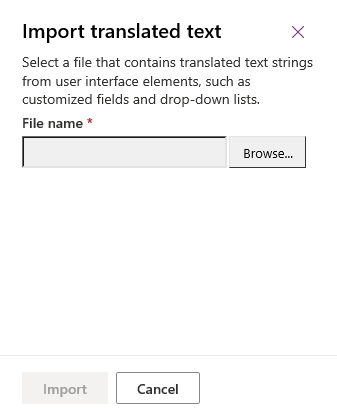
Valitse pakatun käännetyn tekstin sisältävä tiedosto ja valitse sitten Tuo.
Kun käännetty teksti on tuotu, voit julkaista kaikki mukautukset ja tarkistaa sovelluksiin tehdyt muutokset.
Seuraavat vaiheet
Organisaation alue- ja kieliasetukset
Järjestelmätaulukon sanomien muokkaaminen
Huomautus
Voitko kertoa meille dokumentaatiota koskevan kielimäärityksesi? Vastaa lyhyeen kyselyyn. (Huomaa, että tämä kysely on englanninkielinen.)
Kyselyyn vastaaminen kestää noin seitsemän minuuttia. Henkilökohtaisia tietoja ei kerätä (tietosuojatiedot).
Palaute
Tulossa pian: Vuoden 2024 aikana poistamme asteittain GitHub Issuesin käytöstä sisällön palautemekanismina ja korvaamme sen uudella palautejärjestelmällä. Lisätietoja on täällä: https://aka.ms/ContentUserFeedback.
Lähetä ja näytä palaute kohteelle